- אם ברצונך לכבות במהירות את המחשב האישי שלך, תוכל תמיד להשתמש בכמה קיצורי דרך לכיבוי Windows 11.
- קיצורי דרך אלה אינם דורשים התקנה והם אמורים לפעול על כל גרסה מודרנית של Windows.
- אם תרצה, צור קיצור כיבוי מותאם אישית כדי לכבות את המחשב באופן גלובלי גם אם ייפתחו אפליקציות אחרות.
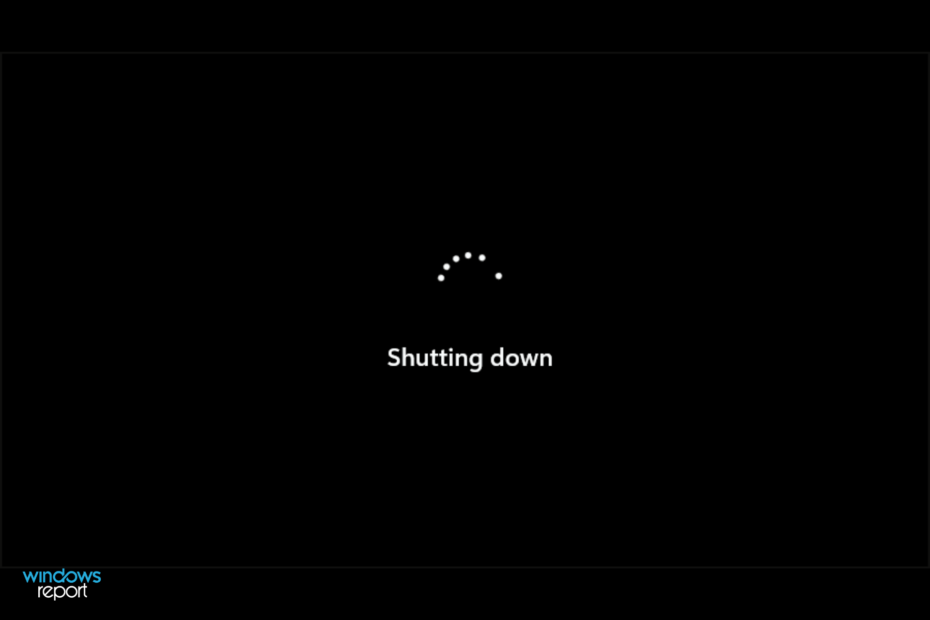
תוכנה זו תתקן שגיאות מחשב נפוצות, תגן עליך מפני אובדן קבצים, תוכנות זדוניות, כשל בחומרה ותייעל את המחשב האישי שלך לביצועים מקסימליים. תקן בעיות מחשב והסר וירוסים כעת בשלושה שלבים פשוטים:
- הורד את כלי התיקון של Restoro PC שמגיע עם טכנולוגיות פטנט (פטנט זמין פה).
- נְקִישָׁה התחל סריקה כדי למצוא בעיות ב- Windows שעלולות לגרום לבעיות מחשב.
- נְקִישָׁה תיקון הכל לתקן בעיות המשפיעות על האבטחה והביצועים של המחשב
- Restoro הורדה על ידי 0 הקוראים החודש.
למרות שקל להפסיק לכבות את המחשב, לפעמים לא מתחשק לך להשתמש בעכבר ולבצע כמה קליקים כדי להשיג את המטרה שלך.
למרבה המזל, מספר שיטות אינן דורשות עכבר מחשב, ואתה יכול להשתמש בהן כדי לכבות את המכשיר שלך תוך רגעים ספורים.
זה לא דבר חדש, והתכונה קיימת כמעט בכל הגרסאות של Windows, אבל אנשים מסוימים לא יודעים עליה ואינם משתמשים בה.
אז, שב בשקט והצטרף אלינו בזמן שאנו מראים לך את קיצורי הדרך לכיבוי הטובים ביותר בהם תוכל להשתמש במחשב Windows 11 שלך.
מה קורה כשאתה מכבה את המחשב?
כאשר אתה מכבה את המחשב שלך, מערכת ההפעלה בודקת אם חשבונות משתמשים אחרים מחוברים, ואם כן, תוצג לך הודעת אזהרה.
לאחר מכן, המחשב שלך סוגר את כל היישומים הפעילים. אם יישארו יישומים שלא נשמרו ביישום, תתבקש לשמור את השינויים שלך. לאחר סגירת היישומים, Windows מפסיק לאט את שירותיה.
לבסוף, המחשב שלך שולח את אות הכיבוי שמנתק את החשמל והמכשיר שלך כבוי.
כל כמה זמן עלי לכבות את המחשב האישי?
משתמשים רבים אינם מכבים את המחשבים שלהם כלל, ובמקום זאת הם מסתמכים אך ורק על מצב שינה ומצב שינה. למרות שתכונות אלה יכולות להיות שימושיות, מומלץ לסגור את המחשב שלך מדי פעם.
כדי ללמוד עוד על מצב שינה ולראות כיצד להשתמש בו, הקפד לבדוק את המידע שלנו מדריך כיצד לאפשר מצב שינה ב- Windows 11.
כאשר מערכת ההפעלה שלך פועלת, קבצי המטמון ימשיכו להיווצר, ולפעמים זה יכול לגרום לבעיות מסוימות. זו הסיבה שזה יכול להועיל למכשיר שלך לכבות אותו, לפחות מדי פעם.
באשר לתדירות שבה אתה צריך לכבות את המחשב האישי שלך, מומלץ לעשות זאת לפחות פעם בשבוע, אך אם אינך מבחין בבעיות ביצועים, אינך צריך לעשות זאת כלל.
כיצד אוכל לכבות את Windows 11 באמצעות קיצורי מקשים?
1. להשתמש ב לנצח + איקס קיצור
- ללחוץ חלונות מקש + איקס.
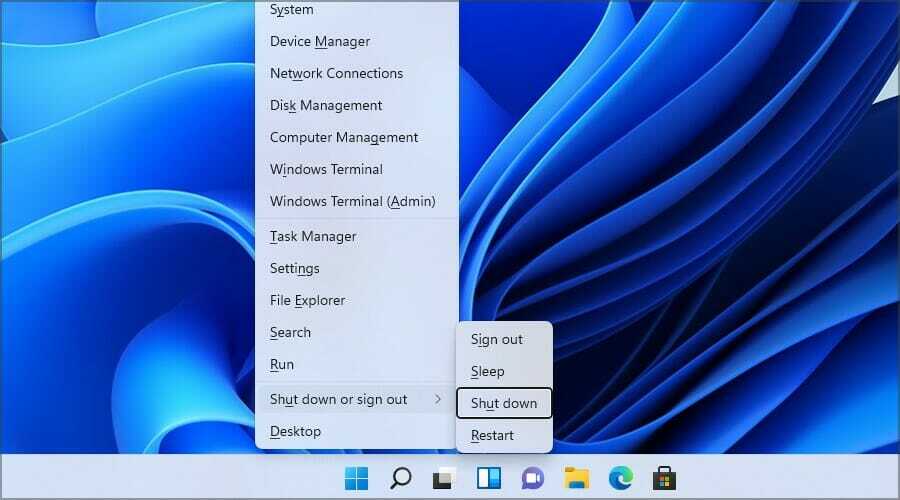
- כעת לחץ על U מקש פעמיים.
אם אתה מבצע זאת בצורה נכונה, המחשב שלך יתחיל להיסגר. הדבר הגדול בקיצור הדרך הזה הוא שזה יעבוד גם אם יש לך אפליקציה אחרת שרצה, וזה בוודאי יועיל.
2. להשתמש ב Alt + F4 קיצור
- לחץ על שולחן העבודה שלך או שורת המשימות.
- עכשיו לחץ Alt + F4.
- ה לכבות יש לבחור באפשרות.
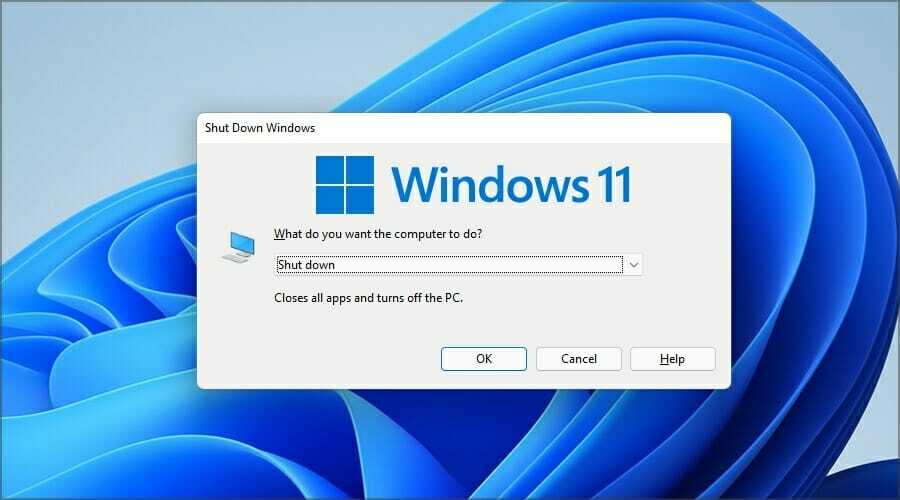
- פשוט ללחוץ להיכנס כדי לכבות את המחשב האישי שלך.
למרות שקיצור הדרך לכיבוי זה של Windows 11 פועל, הוא דורש ממך להתמקד בשולחן העבודה או בשורת המשימות שלך. אם לא תעשה זאת כראוי, ייתכן שתסגור את החלון הפתוח כרגע.
3. צור קיצור כיבוי מותאם אישית
- לחץ לחיצה ימנית על שולחן העבודה שלך והרחיב את חָדָשׁ תַפרִיט. בחר קיצור מהרשימה.
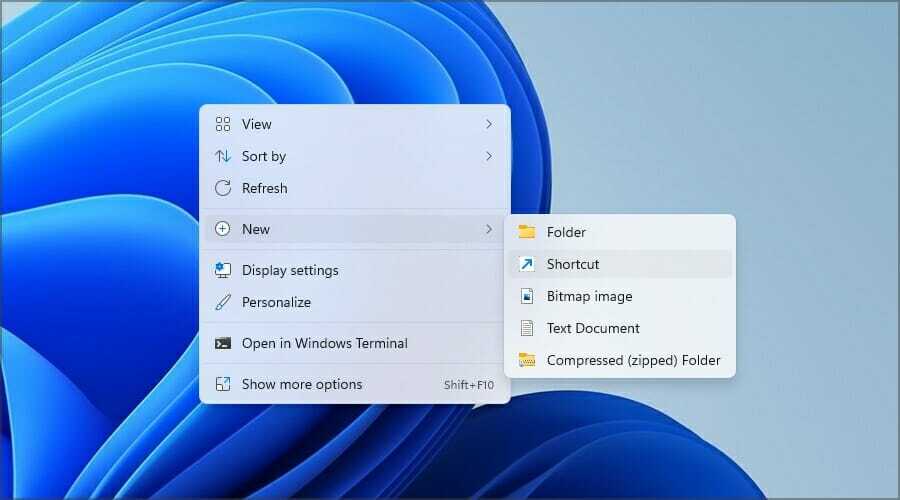
- כעת הזן את הפקודה הבאה:
כיבוי /s /t 0 - הזן את השם הרצוי לקיצור הדרך שלך.
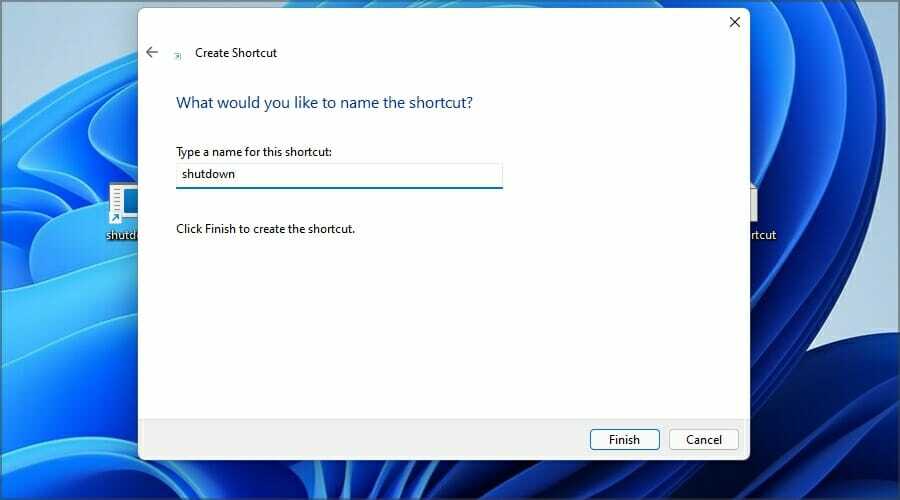
- כעת לחץ לחיצה ימנית על קיצור הדרך החדש שנוצר ובחר נכסים.
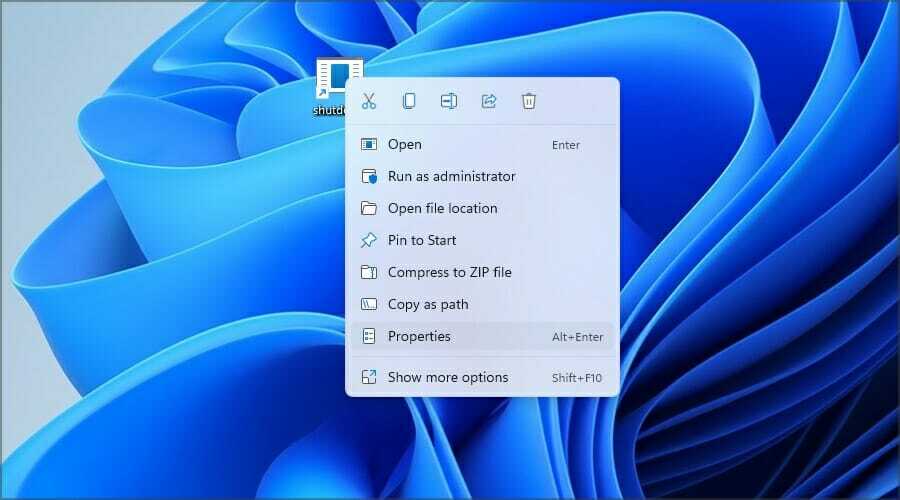
- הגדר את מקש הקיצור הרצוי ולחץ להגיש מועמדות, לאחר מכן בסדר.
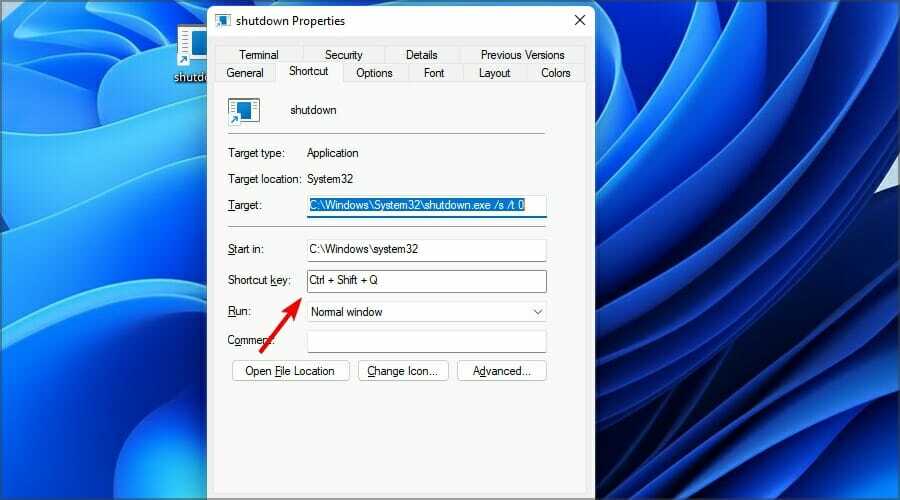
כעת תוכל להשתמש בקיצור הדרך המותאם אישית שלך לכיבוי המחשב הגלובלי גם אם יש לך אפליקציות אחרות פתוחות.
הערה
אם אתה משתמש בהפעלה מהירה, אנו מציעים את כיבוי /s /hybrid /t 0 הפקודה במקום זאת מכיוון שהיא תפעיל את האתחול ההיברידי ותעזור למחשב האתחול מהר יותר לאחר שתפעיל אותו.
מה ההבדל בין כיבוי, תרדמה ושינה?
הכיבוי הרגיל יכבה את המחשב לחלוטין ויסגור את כל היישומים הפתוחים. בפעם הבאה שתפעיל את המכשיר, תצטרך לחכות שהמערכת שלך תידלק ואז תפעיל את היישומים הרצויים באופן ידני.
מצב שינה מתמודד עם בעיה זו, וכאשר אתה משתמש בה, הוא מכניס את המחשב למצב של צריכת חשמל באופן מיידי.
לאחר שתעיר את המחשב האישי שלך, הוא יאתחל באופן מיידי ויטען את היישומים שנפתחו מהזיכרון, ומאפשר לך להמשיך מהמקום שבו הפסקת.
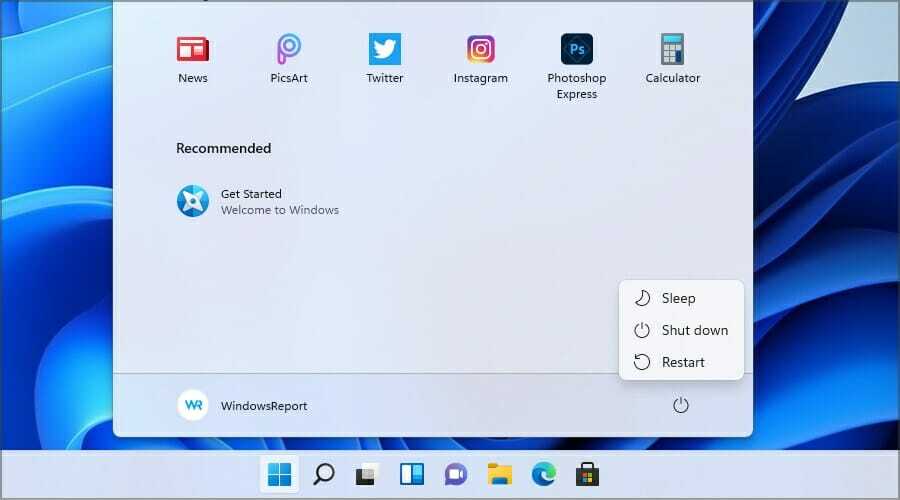
מצב שינה הוא שילוב נהדר של כיבוי ומצב שינה, והוא יכבה את המחשב לחלוטין, אך הוא ישמור את כל היישומים שנפתחו בכונן הקשיח.
בכך תוכל להמשיך מהמקום שבו הפסקת כאשר אתה מפעיל את המחשב מחדש. זכור כי האתחול לוקח קצת יותר זמן מכיוון שהוא טוען יישום נפתח מהכונן הקשיח.
למידע נוסף בנושא זה, הקפד לבדוק את שלנו מדריך מצב שינה לעומת שינה.
האם זה בסדר אף פעם לא לכבות את המחשב האישי?
המחשב שלך כנראה לא יחווה בעיות אם אתה לא מכבה אותו. עם זאת, מומלץ להגדיר מצב שינה או מצב שינה אוטומטי כדי לחסוך בחשמל.
זה שימושי במיוחד אם אתה לא מתכוון להיות ליד המחשב שלך במשך מספר שעות או אם אתה הולך לישון והמחשב שלך עומד ללא שימוש במשך פרק זמן ממושך.
כפי שאתה יכול לראות, השימוש בקיצורי דרך לכיבוי Windows 11 הוא מהיר וקל, וזה יעזור לך לכבות את המחשב כמו מקצוען, מבלי להשתמש בעכבר.
השיטה המועדפת עלינו היא להשתמש ב- חלונות מקש + איקס קיצור הדרך מכיוון שהוא פועל בכל הגירסאות החדשות יותר של Windows, וזה הכי קל לביצוע.
באילו עוד קיצורי דרך מעניינים אתה משתמש? יידע אותנו בסעיף ההערות למטה.
![כיצד לבדוק את סוג הרישיון של Windows 11 [OEM, קמעונאות, נפח]?](/f/2b1018d4984d8cb545a6f24afe994d6c.png?width=300&height=460)

